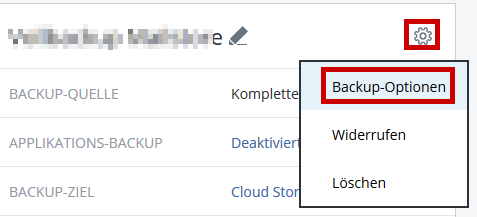Windows Client Installation (Einfach)
Um Ihren Computer, Server oder MAC in die Cloud zu sichern, benötigen Sie den Backup Agent. Dieser kann direkt über die Backupkonsole heruntergeladen werden.
Einloggen und Agent Installation
Loggen Sie sich mit Ihren Zugangsdaten an der Backupkonsole an. Am einfachsten machen Sie dies direkt am Computer der zukünftig gesichert werden soll.
Klicken Sie rechts oben auf "hinzufügen":
und wählen Sie dann Ihr Betriebssystem aus: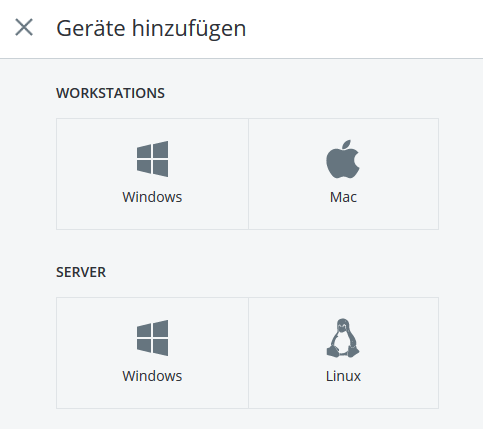
Es startet nun der Download des Backup Agents. Führen Sie die heruntergeladene Datei einfach aus und folgenden Sie den Anweisungen am Bildschirm. Am Ende der Installation müssen Sie den Computer noch registrieren.
Klicken Sie dazu auf "Die Maschine registrieren". Sie werden nun wieder zur Backupkonsole weitergeleitet. Bestätigen Sie dort die Registrierung.
Achtung bei Windows Domaincontrollern: Fügen Sie wie hier beschrieben einen Backup-Benutzer hinzu.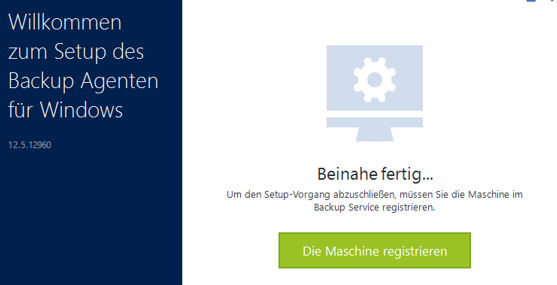
Damit ist Ihr Computer bereit gesichert zu werden.
Sicherungsplan hinzufügen
Nachdem nun alle Vorbeitungsarbeiten abgeschlossen sind, wechseln Sie wieder in die online Backupkonsole und klicken Sie bei ihrem Computer auf das Zahnradsymbol(1) und klicken Sie dann auf "Backup"(2).
Es öffnet sich nun ein Fenster mit den Backup Optionen.
Sollten Sie technisch nicht sehr versiert sein, belassen Sie die Optionen auf den vorgeschlagenen Werten, setzen Sie aber einen Sicherungsplan. Damit wird Ihre gesamte Maschine gesichert.
Da da sichern eines gesamten Computer sehr lange dauern kann, und nicht immer sinnvoll ist, können Sie auch nur bestimmte Ordner sichern, zB Ihre Dokumente, bestimmte Datenbanken, Bilder udgl.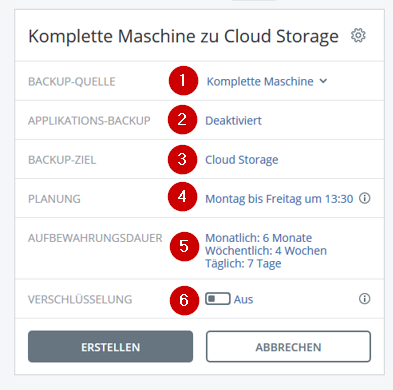
(1) BACKUP-QUELLE:
Wählen Sie hier was genau gesichert gehört. Sie haben die Wahl zwischen der kompletten Maschine (alle internen Festplatten, auch ISCSI), oder nur einzlnen Ordnern/Dateien die Daten enthalten die gesichert gehören müssen.
Achtung: Die Sicherung des gesamten Computers kann sehr lange dauern und benötigt viel Sicherungspeicherplatz! Daher empfielt es sich nur die Daten zu sichern, die relevant sind und nicht einfach den gesamten Computer.
(2) APPLICATIONSBACKUP:
Diese Option ist nur bei der Backupquelle "Gesamter Computer" verfügbar.
Hier können Sie Microsoft Exchange Server, Microsoft SQL Server und Active Directory Daten sichern.
Wenn Sie einen Server nur teilweise Sicherung (Dateien & Ordner) können Sie für Exchange, SQL und AD einen eigenen Sicherungsplan unter "Geräte" -> Exchange / SQL erstellen
(3) BACKUP-ZIEL:
Ist normalerweise "Cloud-Storage" Sie können hier aber auch einen lokalen Datenträger wählen, zB eine USB Festplatte.
(4) PLANUNG
Hier können Sie Zeitpläne erstellen wann Ihr Computer gesichert werden soll. Der Computer muss zum Zeitraum der geplanten Sicherung eingeschalten sein.
Für normale PCs, Notebooks empfehlen wir den Sicherungszeitplan "Nach Anmeldung" oder "Beim herunterfahren des PC".
(5) AUFBEWAHRUNGSDAUER
Hier können Sie festlegen wie lange Ihre Sicherungen aufbewahrt werden soll. Dieser Sicherungstand benötigt Speicherplatz von Ihrem Speicherplatzkontingent
(6) VERSCHLÜSSELUNG
Aktivieren Sie diese Option um Ihre Daten zu verschlüsseln (wichtig!).
ACHTUNG: Notieren Sie unbedingt diesen Verschlüsselungspasswort, da dieses nicht zurückgesetzt werden kann. Ohne diesen Passwort können Sie keine Dateien wiederherstellen!
ERSTELLEN:
Klicken Sie im letzten Schrift auf "Erstellen" um den Sicherungsplan zu speichern.
Dieser ist nun ab sofort aktiv und wird zum nächsten geplanten Zeitpunkt die Sicherung starten.
Sollten Sie die Sicherung sofort starten wollen, klicken Sie auf "JETZT AUSFÜHREN".
Unbedingt beachten:
- Die erste Sicherung kann je nach auswählten Dateien mehrere Stunden bis hin zu einer ganzen Nacht dauern.
- Benutzen Sie für das Backup nur einen Internet Zugang ohne Datenlimit, da sehr große Datenmengen übertragen werden können!
Erweiterte Optionen
Beim Bearbeiten des Sicherungsplanes können Sie noch über das Zahnradsymbol die erweiterten Backupoptionen aufrufen.
Diese sind für technisches Personal selbsterklärend. Nutzen Sie die erweiterten Optionen nur, wenn Sie wissen was Sie tun!